win10远程桌面连接教程
说明:文章内容仅供预览,部分内容可能不全。下载后的文档,内容与下面显示的完全一致。下载之前请确认下面内容是否您想要的,是否完整无缺。
win10远程桌面连接教程
1、选择点击“控制面板”,在“控制面板”中选择“系统和安全”并点击进入。
2、在“系统和安全”下选择“系统”并点击进入到“系统”菜单。
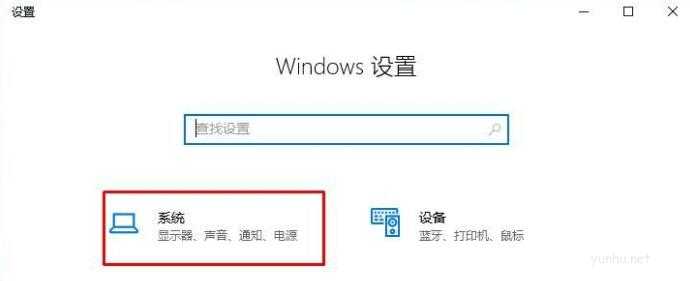
3、在“系统”菜单中点击“远程设置”。
4、在弹出的“系统属性”菜单中勾选上“允许远程协助连接这台计算机”并在下面选择所要连接的用户。
5、在弹出的窗口中点击“添加”按钮来添加所要连接远程桌面的用户计算机名称,完成后点击“确定”。
6、在弹出的窗口中输入所连接的计算机名称,点击“检查名称”,确认后点击“确定”,最后点击“应用”即可连接远程桌面了。
正在阅读:
win10远程桌面连接教程06-05
中国神话故事简短(10篇)09-10
初一抒情散文:记忆中的温暖_650字11-04
2020年8月云南文山自考报名时间:6月22日至6月30日12-01
2019年西藏中西医执业医师成绩查询时间及查分入口【9月25日起】03-15
六一儿童节大朋友搞笑祝福短信12-25
相关热搜
推荐文章
热门阅读